怎么设置自动关闭屏幕
2017-05-16
脑用的时候常遇到其它的事情而走开,如果屏幕一直亮着很浪费。下面又小编给你们介绍自动关闭屏幕的方法。
自动关闭屏幕的方法
开机,进桌面,按开始按钮,如图所示:

接下来选择“控制面板”,如图所示:

接下来选“硬件和声音”,如图所示:
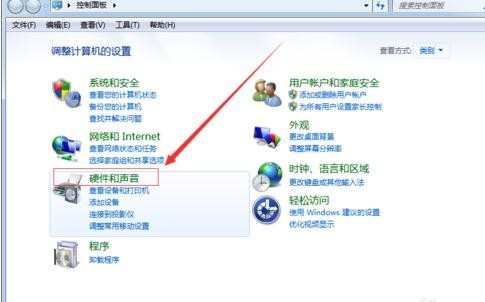
接下来选“电源选项”如图所示:
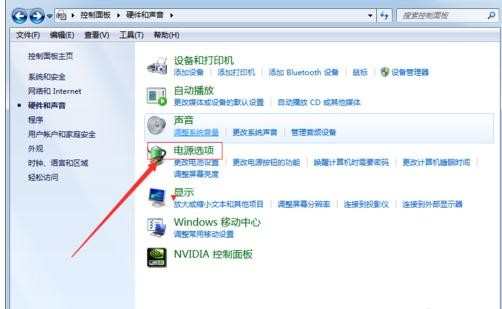
接下来选择”选择关闭显示器时间“,如图所示:

在关闭显示器的后面有两个选项,分别是设置:在使用电池时不操作状态下显示屏的关闭时间;和使用外接电源时,不操作状态下显示屏的关闭时间。如图所示:

设置好你想要的关闭时间,再 ”保存修改“ 就可以了。